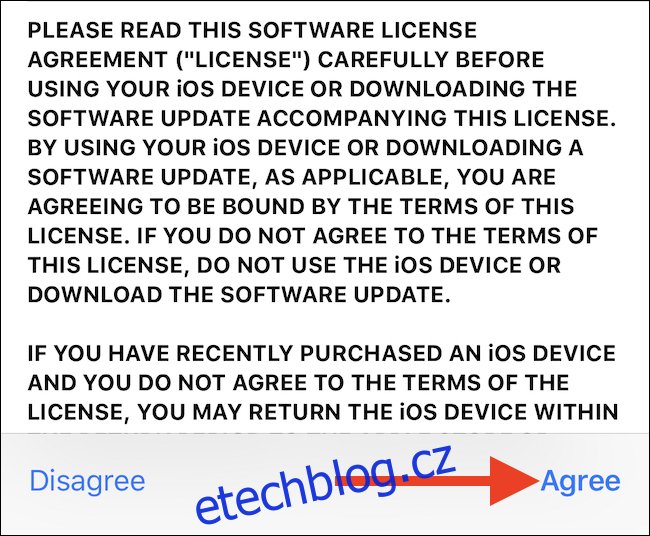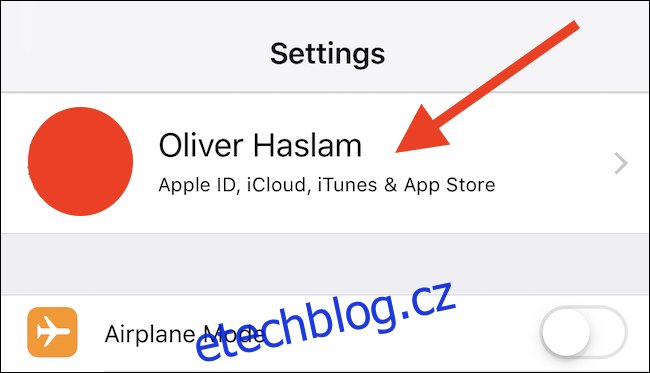Ruční hardware je obřadem i pro ty nejotrlejší technologické fanoušky, takže mohou nastat situace, kdy dítě dostane starý iPhone, iPad nebo iPod touch. Zde je návod, jak jim vytvořit vlastní Apple ID a přidat je do své rodiny.
Apple ID jsou životně důležitá pro pomoc Applu a aplikacím rozlišovat mezi uživateli a Apple ID je nezbytné pro nákupy v App Store a registraci na iCloud. Obě tyto věci jsou docela nedílnou součástí používání zařízení iOS, takže i když předáváte staré zařízení dítěti, bude potřebovat Apple ID, aby je skutečně mohlo používat. Nenechávejte pro ně přihlášené své Apple ID – to je jen problém.
Jakmile pro své dítě úspěšně vytvoříte nové Apple ID, můžete jej propojit se svým „rodina“, což znamená, že nad ním budete mít kontrolu a veškeré platby v App Store budou zpracovány vámi zvolenou metodou.
S tím řečeno, zde jsou kroky, které musíte dodržet.
Jak vytvořit Apple ID pro dítě
Chcete-li začít, otevřete aplikaci Nastavení a klepněte na své jméno v horní části obrazovky.
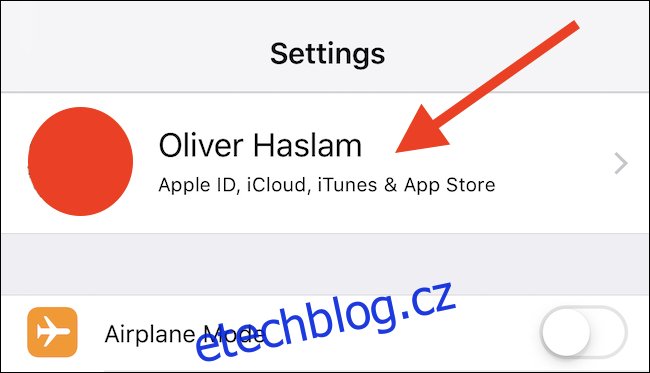
Dále klepněte na „Family Sharing“ pro vstup na obrazovku, kde můžete spravovat všechny účty spojené s Apple ID rodiče.
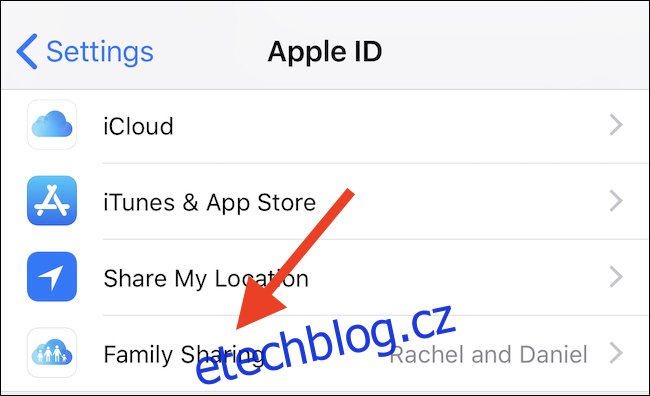
Klepněte na „Přidat člena rodiny“ a poté na „Vytvořit dětský účet“.
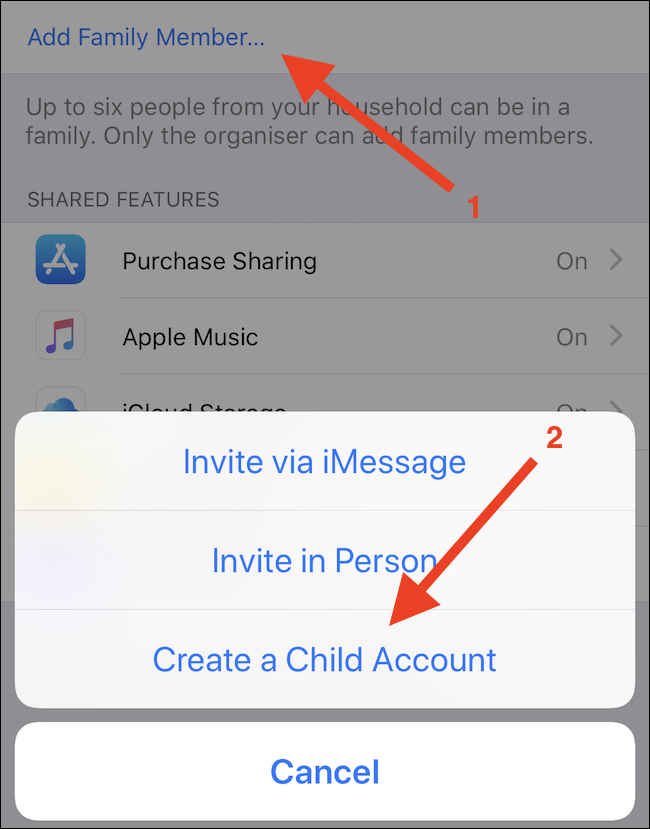
Na další obrazovce se dozvíte, že budete provedeni vytvořením nového dětského účtu a že bude automaticky přidáno do vaší rodiny. Klepněte na „Další“.
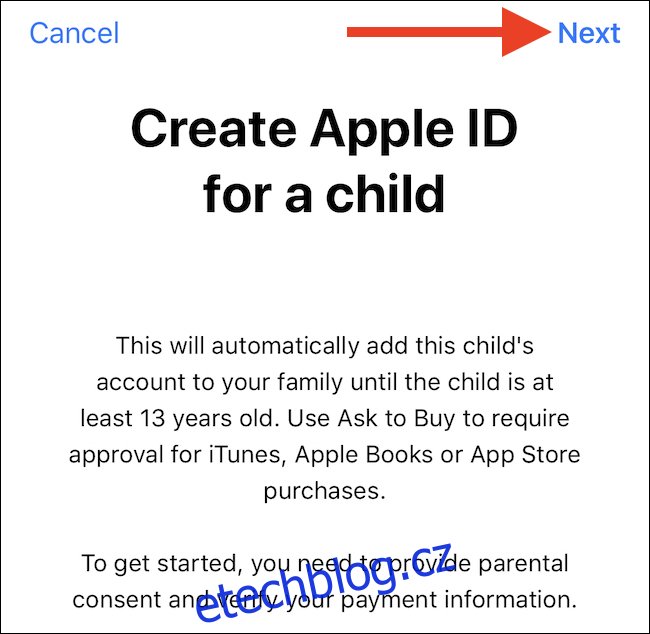
Na další obrazovce zadejte narozeniny svého dítěte a klepněte na „Další“.
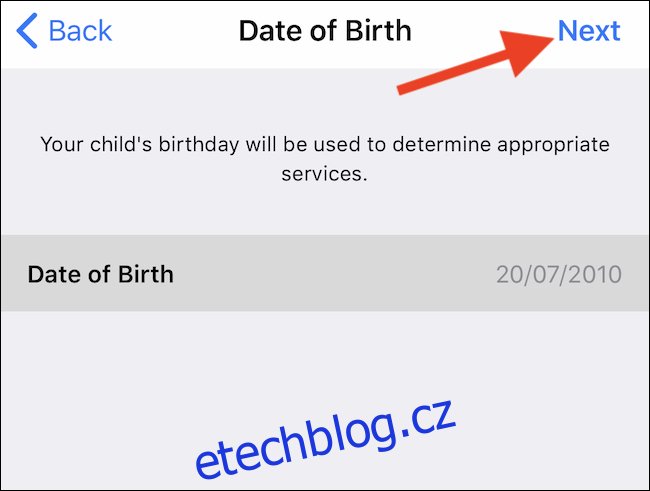
Na další obrazovce se zobrazí prohlášení o ochraně osobních údajů rodičů. Přečtěte si jej a pokud souhlasíte, klepněte na „Souhlasím“.
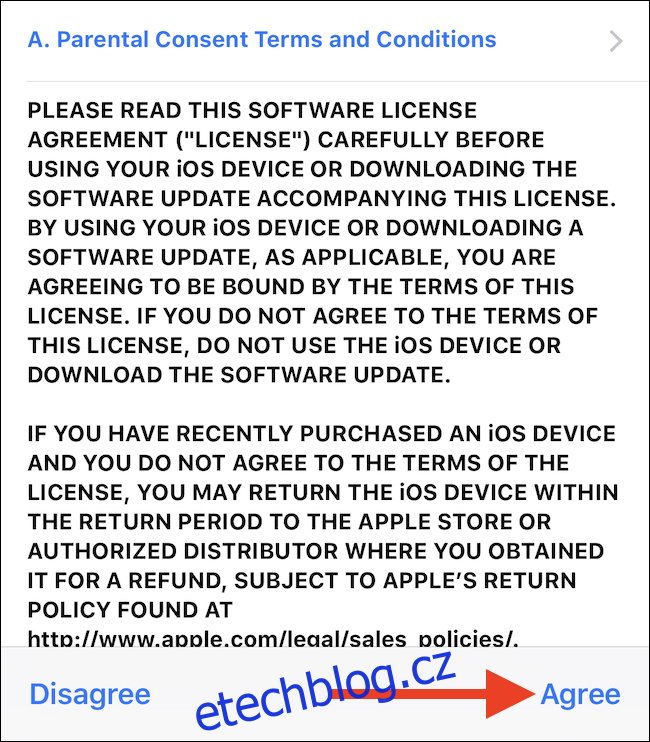
Další obrazovka vás vyzve k zadání bezpečnostního kódu (CVV) karty, která je spojena s vaším vlastním Apple ID. Pokud žádný nemáte, budete vyzváni k jeho přidání. Po dokončení klepněte na „Další“.
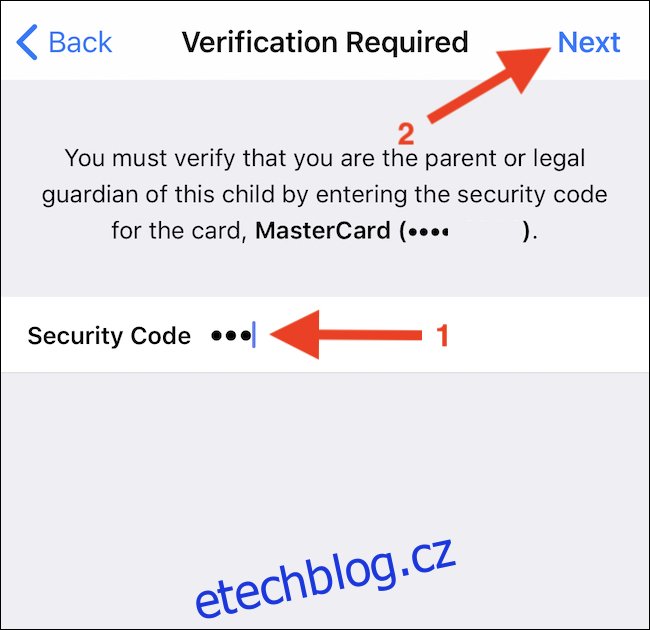
Zadejte jméno svého dítěte a poté klepněte na „Další“.
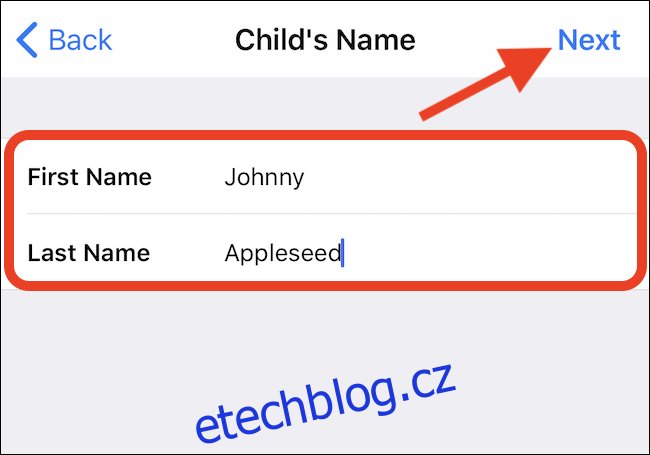
Nyní můžete zadat uživatelské jméno, které bude použito pro e-mailovou adresu dítěte na iCloudu. Zadejte jedinečný název a poté klepněte na „Další“.
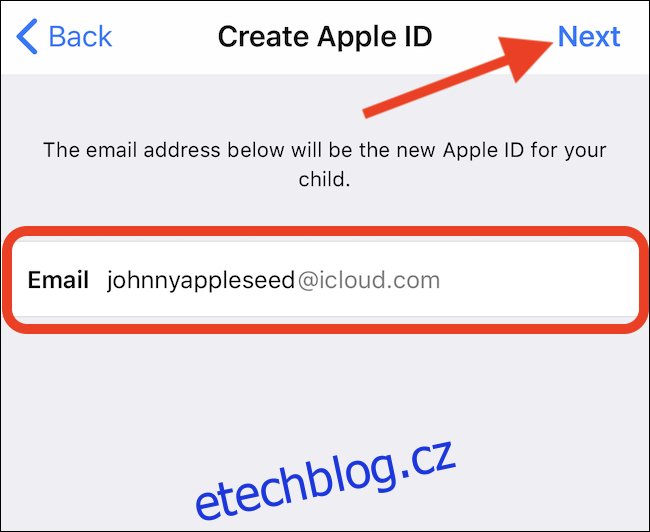
Následujících několik obrazovek vás vyzve k výběru tří bezpečnostních otázek a poskytnutí odpovědí. Ty budou použity k odemknutí účtu, pokud ztratíte heslo, takže se ujistěte, že jste vybrali něco, co si budete vy i vaše dítě pamatovat.
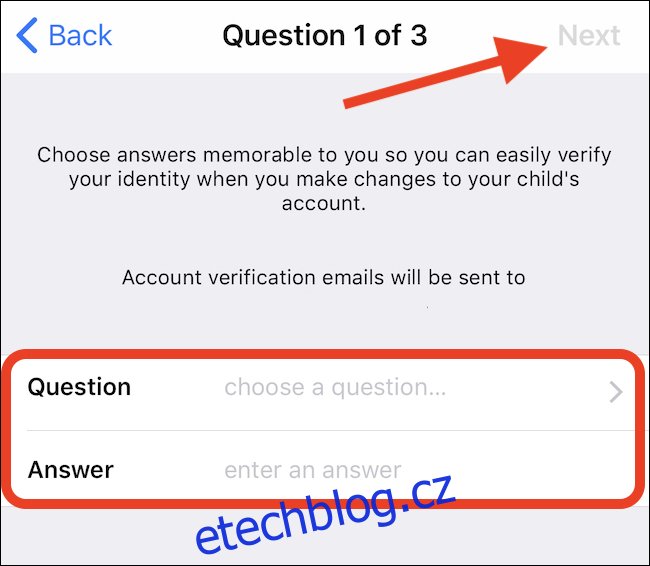
Když si vyberete své tři otázky a zadáte odpovědi, budete dotázáni, zda chcete, aby nákupy před zpracováním vyžadovaly váš souhlas. Doporučujeme jej zapnout.
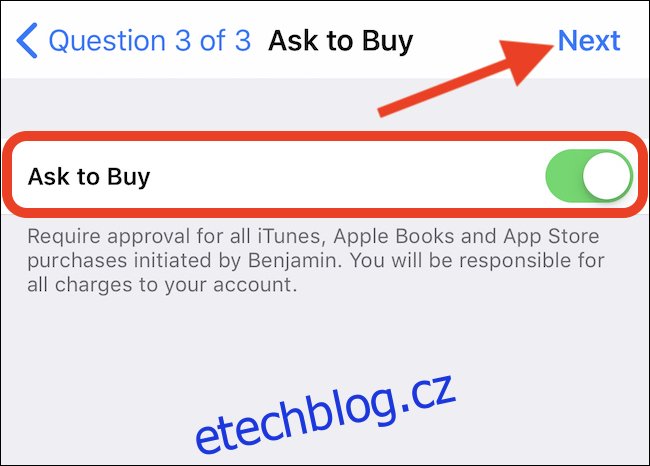
Nakonec si přečtěte Podmínky a poté klepnutím na „Souhlasím“ dokončete proces.